- Screen Recorder
- Mac Video Recorder
- Windows-Videorecorder
- Mac Audio Recorder
- Windows Audio Recorder
- Webcam Recorder
- Game Recorder
- Besprechungsrekorder
- Messenger Call Recorder
- Skype Recorder
- Kursaufzeichner
- Präsentationsrecorder
- Chrome Recorder
- Firefox-Rekorder
- Screenshot unter Windows
- Screenshot auf dem Mac
So zeichnen Sie einen Telefonanruf auf Samsung auf [Vollständige Anleitung]
 Geschrieben von Lisa Ou / 02 2023:16
Geschrieben von Lisa Ou / 02 2023:16Grüße! Ich suche nach einer Anleitung zum Aufzeichnen von Anrufen auf Samsung. Ich muss noch vor dem Abend lernen, wie man das macht. Es wird ein Telefongespräch über die Überraschung für unseren Cousin geben. Ich wurde beauftragt, die für die Überraschung benötigten Sachen einzukaufen. Ich muss den Anruf aufzeichnen, um mich an alle zu erinnern. Können Sie mir bei diesem Problem helfen? Wir freuen uns über Empfehlungen. Vielen Dank im Voraus!
Es gibt zwei integrierte Möglichkeiten, Anrufe auf Samsung aufzuzeichnen – während des Anrufs oder automatisch. Wenn Sie diesen Beitrag lesen, erfahren Sie, wie Sie Samsung-Bildschirme besser aufzeichnen können.
Warnung: Das Aufzeichnen von Anrufen ist illegal, sobald Sie es für böse Absichten verwenden. Am wichtigsten ist es, wenn keine Einwilligung der Person vorliegt.
![So zeichnen Sie einen Telefonanruf auf Samsung auf [Vollständige Anleitung]](https://www.fonelab.com/images/screen-recorder/how-to-record-a-phone-call-on-samsung/how-to-record-a-phone-call-on-samsung.jpg)

Führerliste
Teil 1. So zeichnen Sie einen Telefonanruf auf Samsung Ongoing Call auf
Manchmal können wir nicht alle Funktionen unserer Samsung-Telefone aktivieren. Was passiert, wenn jemand anruft und vergisst, Anrufe von Ihrem Telefon automatisch aufzuzeichnen? Glücklicherweise zeichnet Samsung den Anruf auf, auch wenn er gerade läuft. Wir neigen dazu, den Bildschirm auszuschalten, wenn auf unseren Telefonen laufende Anrufe stattfinden. Bei diesem Vorgang müssen Sie den Bildschirm Ihres Samsung-Telefons aktivieren. Sie müssen außerdem den Lautsprecher des Telefons einschalten, um die Anrufsitzung besser aufzeichnen zu können.
Darüber hinaus verwenden Sie nur die Telefonanwendung. Sie müssen dabei keine Drittanbieter-App herunterladen. Nachfolgend erfahren Sie, wie Sie Telefongespräche auf Samsung aufzeichnen, während das Gespräch läuft. Weitergehen.
Schritt 1Da der Anruf noch läuft, schalten Sie bitte den Bildschirm Ihres Samsung-Telefons ein. Danach tippen Sie bitte auf Speaker Taste auf dem Pad unten. Wählen Sie das Drei-Punkte-Symbol in der oberen rechten Ecke der Hauptoberfläche.
Schritt 2Unter dem Symbol werden Dropdown-Optionen angezeigt. Sie sehen die Optionen „Anruf aufzeichnen“, „Anruf hinzufügen“, „Anruf halten“, „Kontakt anzeigen“ und „Nachricht senden“. Wählen Sie unter allen die aus Anruf aufzeichnen Schaltfläche als erste Option. Sie werden das sehen REC (Zeit) Symbol oben. Es zeigt an, dass die Aufzeichnung begonnen hat.
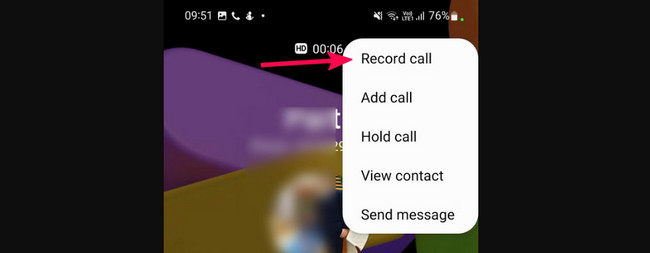
Teil 2. So zeichnen Sie Telefonanrufe auf Samsung automatisch auf
Samsung verfügt außerdem über eine Funktion, die Anrufsitzungen automatisch aufzeichnet. Sie können es anpassen. Sie können Anrufe automatisch von jedem aufzeichnen, der Sie anruft, oder nur von einigen Kontakten. Scrollen Sie nach unten, um zu erfahren, wie Sie einen Telefonanruf auf dem Samsung S21 und anderen Modellen automatisch aufzeichnen.
Mit FoneLab Screen Recorder können Sie Videos, Audiodaten, Online-Tutorials usw. unter Windows / Mac aufzeichnen und die Größe anpassen, Videos oder Audiodaten bearbeiten und vieles mehr.
- Nehmen Sie Video, Audio, Webcam und Screenshots auf Windows / Mac auf.
- Vorschau der Daten vor dem Speichern.
- Es ist sicher und einfach zu bedienen.
Weg 1. Anrufe für alle Kontakte oder Anrufer automatisch aufzeichnen
Wenn Sie alle Anrufsitzungen automatisch aufzeichnen möchten, ist diese Methode genau das Richtige für Sie. Sie müssen lediglich die Einstellungsfunktion der Samsung Phone-Anwendung verwenden. Nachfolgend erfahren Sie, wie Sie Telefonanrufe auf Samsung automatisch für alle Kontakte und Anrufer aufzeichnen. Weitergehen.
Schritt 1Öffnen Sie den Microsoft Store auf Ihrem Windows-PC. Telefon App-Symbol auf Ihrem Samsung-Telefon, indem Sie auf das entsprechende Symbol tippen. Tippen Sie anschließend auf die Schaltfläche „Tastatur“ in der unteren linken Ecke der Hauptoberfläche. Tippen Sie auf die Drei-Punkte-Symbol oben rechts und wählen Sie das aus Einstellungen Klicken Sie auf die Schaltfläche unter allen Optionen.
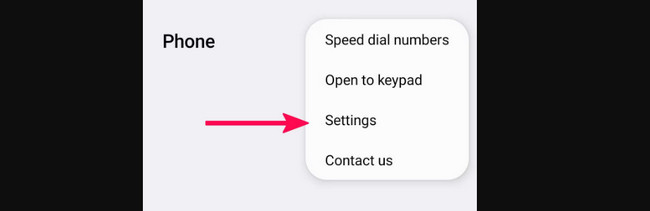
Schritt 2Auf dem Bildschirm werden viele Optionen angezeigt. Bitte wählen Sie die Schaltfläche „Anruf aufzeichnen“ als dritte Option auf dem Samsung-Bildschirm. Auf dem Bildschirm werden drei Abschnitte angezeigt. Bitte tippen Sie auf das Slider-Symbol des Anrufe automatisch aufzeichnen Taste. Später wird jede Anrufsitzung auf Ihrem Samsung-Telefon automatisch aufgezeichnet.
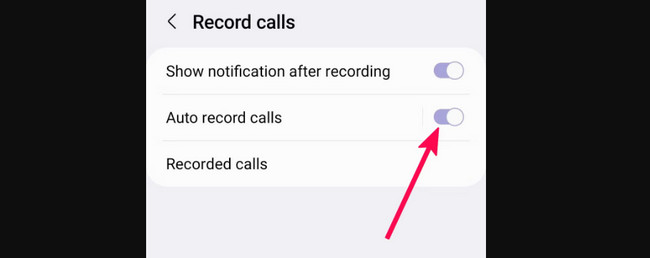
Weg 2. Anrufe für bestimmte Kontakte automatisch aufzeichnen
Lesen Sie diesen Abschnitt, wenn Sie nur Anrufe von bestimmten Kontakten aufzeichnen möchten. Es geht darum zu lernen, wie man einen Telefonanruf auf Samsung für bestimmte Kontakte automatisch aufzeichnet. Der Prozess wird fast derselbe sein wie bei den vorherigen Methoden. Es gibt nur wenige Unterschiede bei den Tasten, die Sie verwenden werden. Sehen Sie unten, wie es geht.
Schritt 1Starten Sie die Telefon App. Tippen Sie danach auf Drei Punkte > Einstellungen Schaltfläche auf dem Bildschirm Ihres Samsung-Telefons. Bitte wählen Sie später die aus Anrufe aufzeichnen .
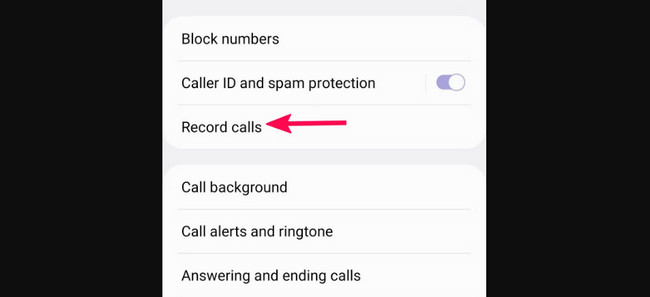
Schritt 2Bitte tippen Sie auf Anrufe automatisch aufzeichnen Schaltfläche, nicht seinen Schieberegler. Danach wählen Sie bitte die aus Anrufe mit bestimmten Nummern .
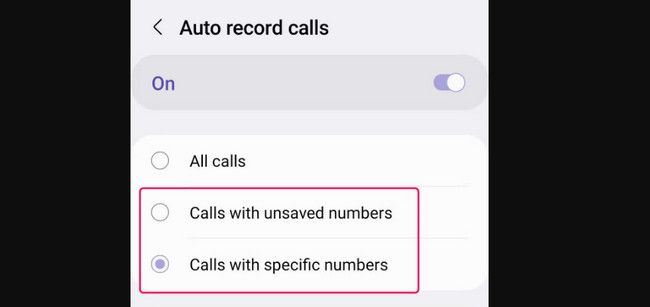
Teil 3. So zeichnen Sie den Bildschirm eines Samsung mit dem FoneLab Screen Recorder auf
Fonelab Bildschirmrekorder ist ein Tool eines Drittanbieters, das Ihren Bildschirm, Audio und Systemton aufzeichnen kann. Mit diesem Tool können Sie mit wenigen Klicks auf einem Android-Telefon und einem Computer aufzeichnen, was Sie möchten. Sehen Sie unten, wie dieses Tool funktioniert. Weitergehen.
Mit FoneLab Screen Recorder können Sie Videos, Audiodaten, Online-Tutorials usw. unter Windows / Mac aufzeichnen und die Größe anpassen, Videos oder Audiodaten bearbeiten und vieles mehr.
- Nehmen Sie Video, Audio, Webcam und Screenshots auf Windows / Mac auf.
- Vorschau der Daten vor dem Speichern.
- Es ist sicher und einfach zu bedienen.
Schritt 1Bitte laden Sie das FoneLab Screen Recorder-Tool auf Ihren Mac oder Windows herunter. Drücke den Free Download Klicken Sie auf die entsprechende Schaltfläche, je nachdem, welches Betriebssystem Sie auf Ihrem Computer verwenden. Richten Sie es anschließend ein und starten Sie es.
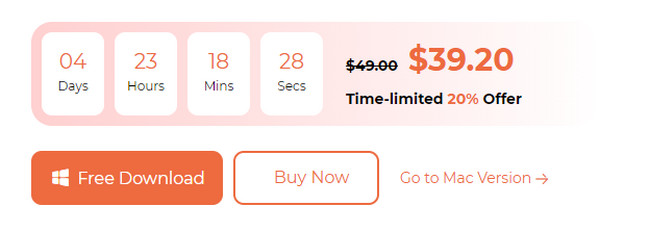
Schritt 2Auf der linken Seite zeigt Ihnen das Tool seine Hauptfunktionen. Sie befinden sich in den Kästchen auf der Hauptschnittstelle. Bitte wählen Sie die aus Telefon Symbol auf der rechten Seite.
Schritt 3Es werden zwei unterstützte Telefonbetriebssysteme angezeigt. Bitte wählen Sie die aus Android-Recorder Taste. Danach laden Sie bitte die herunter FoneLab-Spiegel App auf Ihrem Samsung-Telefon. Befolgen Sie später die Anweisungen auf dem Bildschirm zum Verbinden der beiden Geräte.
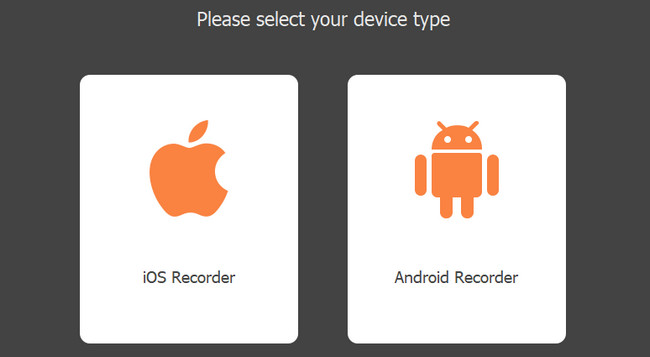
Schritt 4Sie sehen nun den Samsung-Bildschirm auf dem Computerbildschirm. Bitte klicken Sie auf Rekord Taste, um die Aufnahme zu starten. Wenn Sie mit der Aufnahme fertig sind, aktivieren Sie das Kontrollkästchen Stoppen Knopf unten. Speichern Sie das Video, indem Sie auf klicken Erledigt .
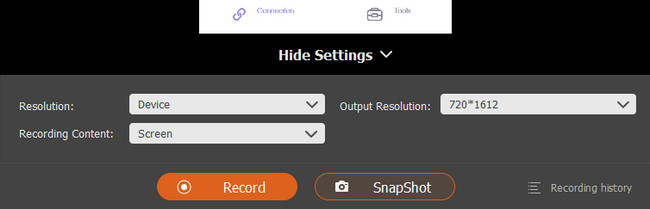
Mit FoneLab Screen Recorder können Sie Videos, Audiodaten, Online-Tutorials usw. unter Windows / Mac aufzeichnen und die Größe anpassen, Videos oder Audiodaten bearbeiten und vieles mehr.
- Nehmen Sie Video, Audio, Webcam und Screenshots auf Windows / Mac auf.
- Vorschau der Daten vor dem Speichern.
- Es ist sicher und einfach zu bedienen.
Teil 4. FAQs zum Aufzeichnen eines Telefonanrufs auf Samsung
1. Warum wird meine Anrufaufzeichnungsoption auf Samsung nicht angezeigt?
Der häufigste Grund dafür, dass die Samsung-Aufnahmeoption nicht angezeigt wird, sind veraltete App-Versionen und Software-Updates. Darüber hinaus kann es an Netzwerkproblemen auf Ihrem Telefon liegen. Schließlich verfügen nicht alle Android-Telefonmodelle, wie andere Samsung-Modelle, über einen integrierten Anrufrekorder. Wenn ja, laden Sie ein Drittanbieter-Tool herunter, z Fonelab Bildschirmrekorder, ist empfohlen.
2. Wie hoch ist die maximale Aufnahmezeit eines Samsung-Anrufrekorders?
Das Gute am integrierten Anrufrekorder von Samsung ist, dass es keine zeitlichen Einschränkungen gibt. Die Aufnahme wird je nach verfügbarem Speicherplatz auf Ihrem Samsung-Telefon automatisch beendet. Sie können die gesamte Anrufsitzung auf Ihrem Samsung-Telefon aufzeichnen. Sie benötigen lediglich beim Speichern genügend Speicherplatz.
Hier hast du es! Ich hoffe, Sie haben zu viel darüber gelernt, wie man einen Anruf auf Samsung aufzeichnet. Wir haben den vollständigen Leitfaden aufgelistet, den Sie zu diesem Thema verwenden können. Wir hoffen, dass es Ihnen gefällt und Sie mehr darüber erfahren. Wenn Sie außerdem Bildschirme mit Ihren Computern aufzeichnen möchten, Fonelab Bildschirmrekorder ist das effektivste Werkzeug, das Sie jemals verwenden werden. Haben Sie weitere Fragen? Lass uns wissen! Danke schön!
Mit FoneLab Screen Recorder können Sie Videos, Audiodaten, Online-Tutorials usw. unter Windows / Mac aufzeichnen und die Größe anpassen, Videos oder Audiodaten bearbeiten und vieles mehr.
- Nehmen Sie Video, Audio, Webcam und Screenshots auf Windows / Mac auf.
- Vorschau der Daten vor dem Speichern.
- Es ist sicher und einfach zu bedienen.
